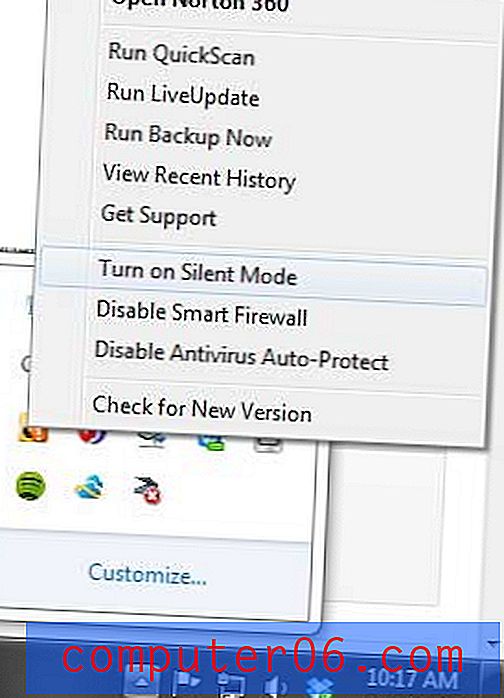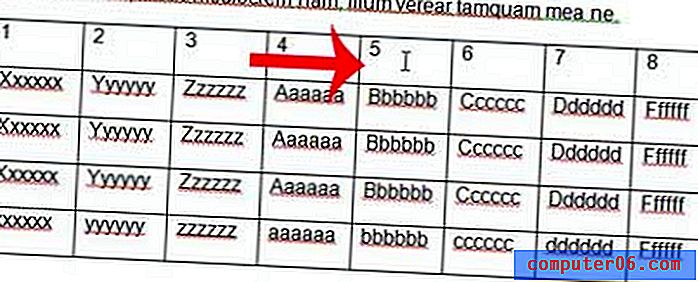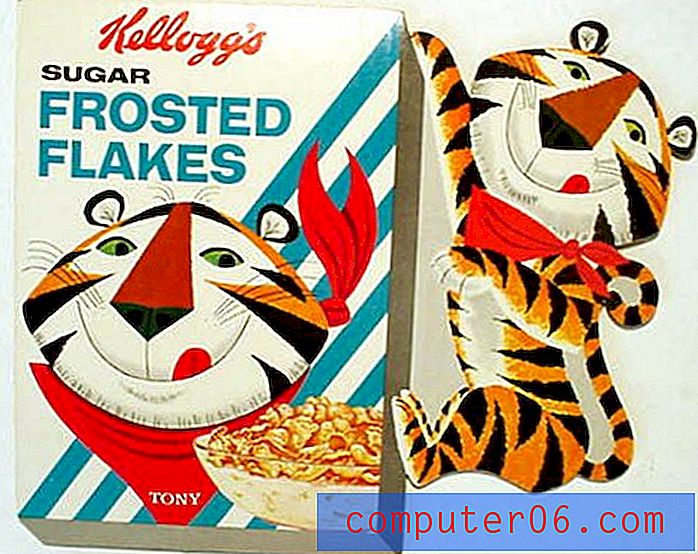Cómo habilitar el nuevo Gmail
Gmail a menudo presenta nuevos diseños y agrega nuevas funciones, pero es posible que no los vea de forma predeterminada. Si todavía está utilizando una versión anterior de Gmail, pero desea cambiar a la nueva versión, puede realizar el cambio siguiendo unos pocos pasos.
Nuestro tutorial a continuación le mostrará dónde encontrar la opción que le permite cambiar al nuevo Gmail para que pueda aprovechar las nuevas actualizaciones e integraciones con otras aplicaciones de Gmail que pueden ayudarlo a ser más productivo.
Cómo cambiar a un nuevo Gmail
Los pasos de este artículo se realizaron en Google Chrome, pero también son los mismos en otros navegadores web de escritorio. Al completar estos pasos, cambiará la experiencia de su navegador de escritorio para que Gmail use el nuevo diseño e interfaz. Tenga en cuenta que esto está vinculado a su cuenta, por lo que no afectará a ninguna otra cuenta de Gmail que tenga. Solo cambiará al nuevo Gmail para la cuenta en cuestión. Si desea utilizar Gmail nuevo en otras cuentas de Gmail, también deberá completar estos pasos para esas cuentas.
Paso 1: vaya a su bandeja de entrada de Gmail en https://mail.google.com/mail/u/0/#inbox e inicie sesión en la cuenta para la que desea utilizar el nuevo Gmail.
Paso 2: haz clic en el ícono de ajustes en la esquina superior derecha de la ventana, luego elige la opción Probar el nuevo Gmail .

Paso 3: haz clic en el botón Siguiente .
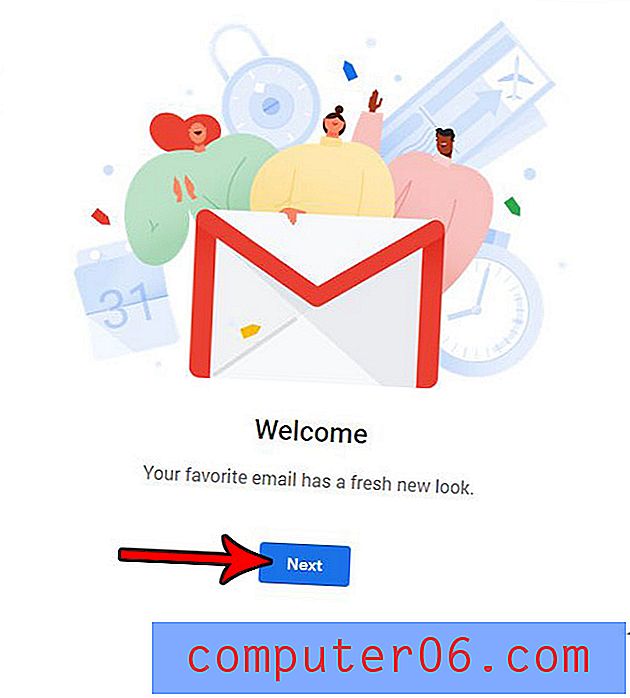
Paso 4: Seleccione el tipo de diseño que desea usar (Predeterminado, Cómodo o Compacto) y luego haga clic en el botón azul Aceptar .
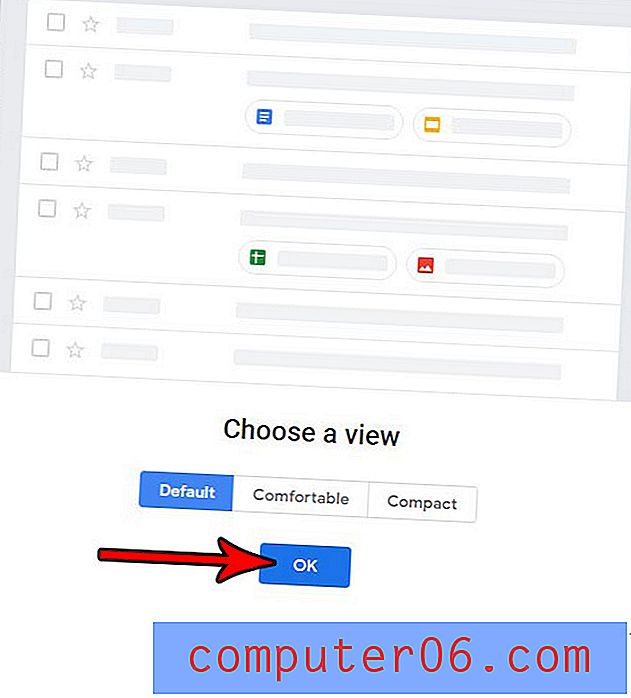
¿Tiene un programa en su computadora con Windows 10 que ya no usa? Descubra cómo desinstalar un programa en Windows 10 para eliminar un programa no deseado o liberar espacio de almacenamiento en su disco duro.